
Что-то последнее время про ftp часто пишут. В основном, это вопросы, что такое ftp и как с этим работать. Как можно создать успешный блог, если не знаешь, как пользоваться нужными инструментами? Сегодня я сделаю обзор трех основных клиентов FTP. Как настраиваются и как работают.
Для чего вообще нужен этот самый FTP? Исключительно для перекачки файлов. Каждый провайдер (платных хостингов) дает доступ по ftp к каталогу фалов сайта. На сайт можно закатать и сам движок, множество картинок сразу, для галереи, объемные файлы для скачивания. При работе с дизайном, лучше править его на своем компьютере, если будут ошибки и сайт упадет, восстановить его быстро можно именно через ftp.
Начну со своего любимого менеджера файлов - Far Manager. Много лет им пользуюсь и скажу, что это универсальный инструмент на многие случаи жизни. Вызываем меню через комбинацию клавиш Alt + F2 (сменить диск) панель ftp. Дальше Shift + F4 (добавить новый URL), пишем адрес сайта или его IP адрес, заводим имя и пароль, выданные провайдером, сохраняем и пробуем подключиться.
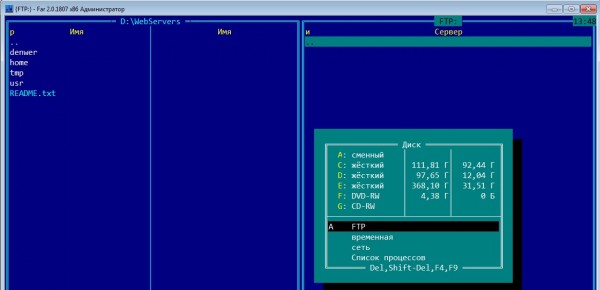

Подключение ftp доступа заняло несколько минут. Про текстовый или пассивный режим, лучше посмотреть в рекомендациях провайдера. Могут быть отличия от моих настроек.
Следующий ftp клиент и редактор файлов сайта в одном флаконе, это Notepad++. Тут немного заморочено с настройками, но к счастью они делаются один раз. Открываем закладку плагины, как на рисунках, делаем видимой боковую панель. В настройках открываем профили, добавляем новый (add new) и заполняем свои данные. Потом просто закрываем окошки и нажимаем на (Dis)Connect. Если все правильно, откроется список доступных папок и файлов.




Последним я опишу настройку ftp в total commander. Тут так же просто как и в Far Manager. Закладка ftp, новое ftp соединение, только убрать анонимное соединение. Вводим адрес сайта, по аналогии с картинками выше, потом имя пользователя, потом пароль и вы на своем ftp сайте! После этого делаем отключение и сохраняем настройки. Придется правда заполнять еще раз некоторые пункты.
Вот собственно и все, что требовалось сделать, для ftp доступа. Пишите, если не будет получаться, я подправлю статью под Ваши вопросы.
Метки: ftp доступ | ftp клиент | Notepad ++ | настройка ftp
Просмотров: 6030
